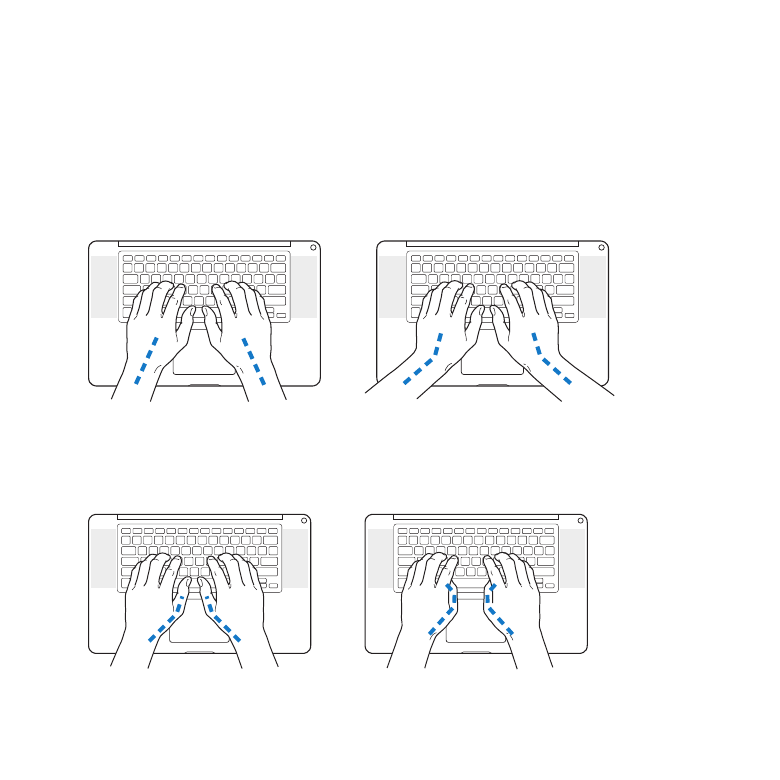
Ergonomische tips
Hieronder vindt u enkele tips voor het creëren van een gezonde werkomgeving.
Toetsenbord en trackpad
Houd uw schouders ontspannen wanneer u het toetsenbord en trackpad gebruikt.
Zorg dat uw boven- en onderarm ongeveer een rechte hoek vormen en dat uw hand
en pols in een vrijwel rechte lijn liggen.
Niet zo
Zo
Sla de toetsen op het toetsenbord licht aan en houd uw handen en vingers
ontspannen wanneer u het toetsenbord en het trackpad bedient. Vouw uw duimen
niet onder uw handpalmen.
Niet zo
Zo
83
Hoofdstuk 5
Belangrijke informatie
Verander tijdens het werken regelmatig de positie van uw handen om vermoeidheid te
voorkomen. Als u intensief met een computer werkt en weinig pauzes inlast, kunt u na
verloop van tijd last krijgen van uw armen, polsen of handen. Raadpleeg een arts als u
merkt dat u last krijgt van chronische pijn in uw handen, polsen of armen.
Muis
Als u een externe muis gebruikt, plaatst u deze op dezelfde hoogte als het toetsenbord.
Zorg dat u voldoende ruimte hebt om de muis te bedienen.
Stoel
Ideaal is een verstelbare stoel die veel steun biedt. Stel de hoogte van de stoel zo in dat
uw bovenbenen horizontaal zijn en uw voeten plat op de vloer rusten. De rugleuning
van de stoel moet veel steun bieden aan de onderrug. Volg de instructies van de
fabrikant voor de juiste afstelling van de rugleuning.
Het is mogelijk dat u uw stoel in hoogte moet verstellen om uw onderarmen en
handen in de juiste stand ten opzichte van het toetsenbord te brengen. Als het
hierdoor niet meer mogelijk is om uw voeten plat op de vloer te laten rusten, kunt
u een voetenbankje gebruiken. U kunt, indien mogelijk, natuurlijk ook het werkblad
verlagen. Een andere mogelijkheid is het gebruik van een bureau met een apart
verstelbaar gedeelte voor het toetsenbord.
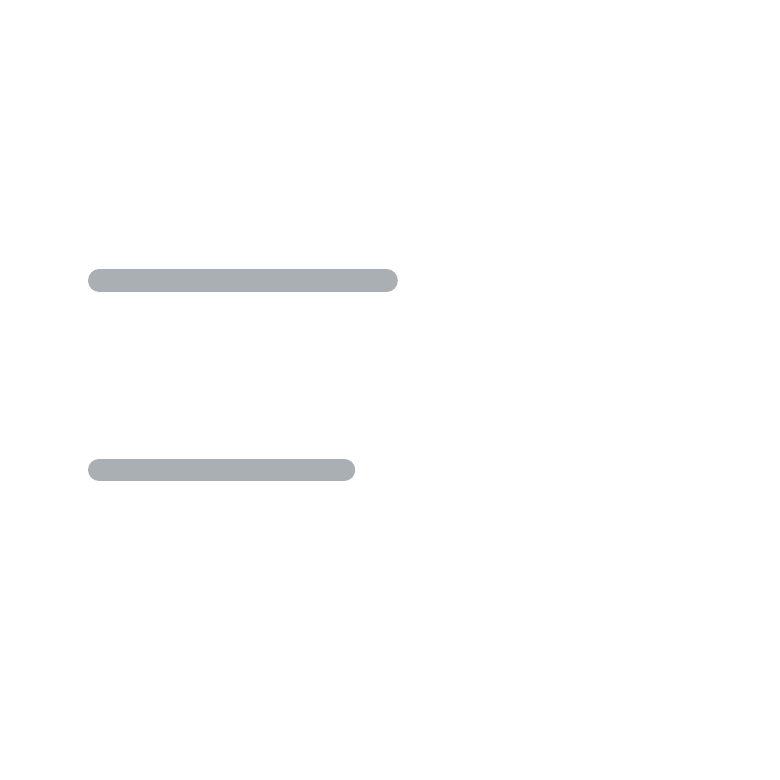
84
Hoofdstuk 5
Belangrijke informatie
Intern beeldscherm
Stel de hoek van het beeldscherm zo in dat de weergave optimaal is. Oefen geen druk
op uit het beeldscherm als u weerstand voelt. Het beeldscherm kan niet verder dan 130
graden worden geopend.
Wanneer u de computer in verschillende werkruimten gebruikt, kunt u de helderheid
van het beeldscherm aanpassen aan het licht in de werkruimte.
Meer ergonomische tips vindt u op het web:
www.apple.com/nl/about/ergonomics